Javaweb之Vue组件库Element案例异步数据加载的详细解析
4.4.3.6 异步数据加载
4.4.3.6.1 异步加载数据
对于案例,我们只差最后的数据了,而数据的mock地址已经提供:http://yapi.smart-xwork.cn/mock/169327/emp/list
我们最后要做的就是异步加载数据,所以我们需要使用axios发送ajax请求。
在vue项目中,对于axios的使用,分为如下2步:
-
安装axios: npm install axios
-
需要使用axios时,导入axios: import axios 'axios'
接下来我们先来到项目的执行终端,然后输入命令,安装axios,具体操作如下图所示:
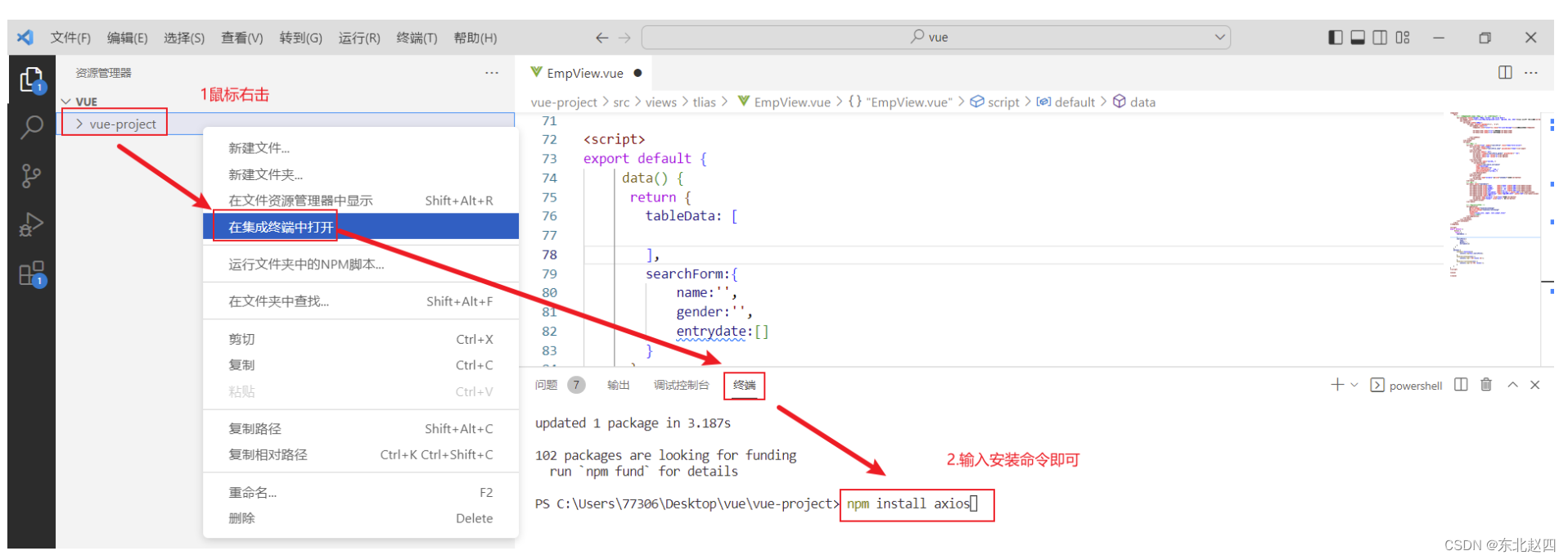
然后重启项目,来到我们的EmpView.vue组件页面,通过import命令导入axios,代码如下:
import axios 'axios';
那么我们什么时候发送axios请求呢?页面加载完成,自动加载,所以可以使用之前的mounted钩子函数,并且我们需要将得到的员工数据要展示到表格,所以数据需要赋值给数据模型tableData,所以我们编写如下代码:
mounted(){
axios.get("http://yapi.smart-xwork.cn/mock/169327/emp/list")
.then(resp=>{
this.tableData=resp.data.data; //响应数据赋值给数据模型
});
}此时浏览器打开,呈现如下效果:
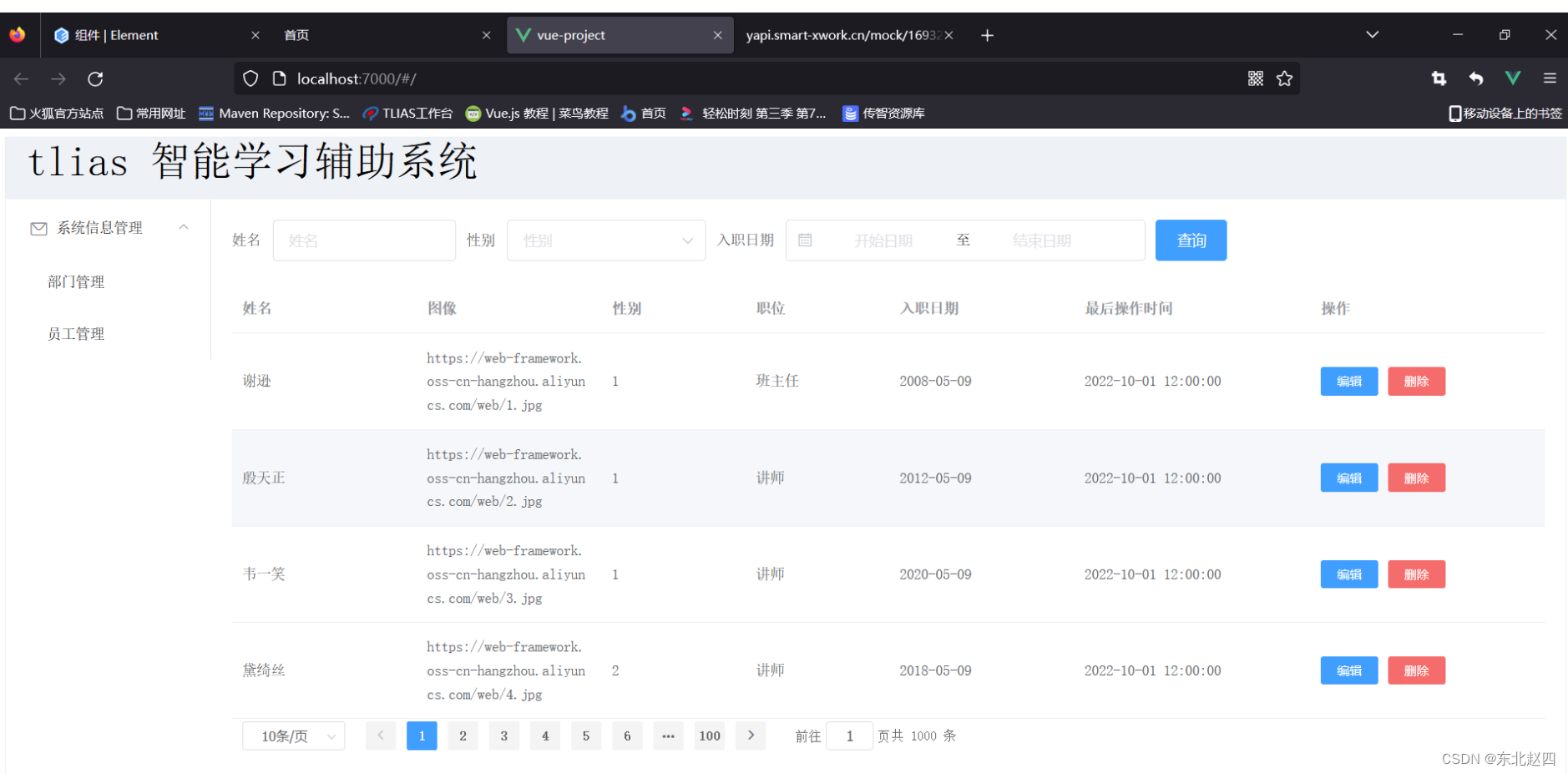
但是很明显,性别和图片的内容显示不正确,所以我们需要修复。
4.4.3.6.2 性别内容展示修复
首先我们来到ElementUI提供的表格组件,找到如下示例:
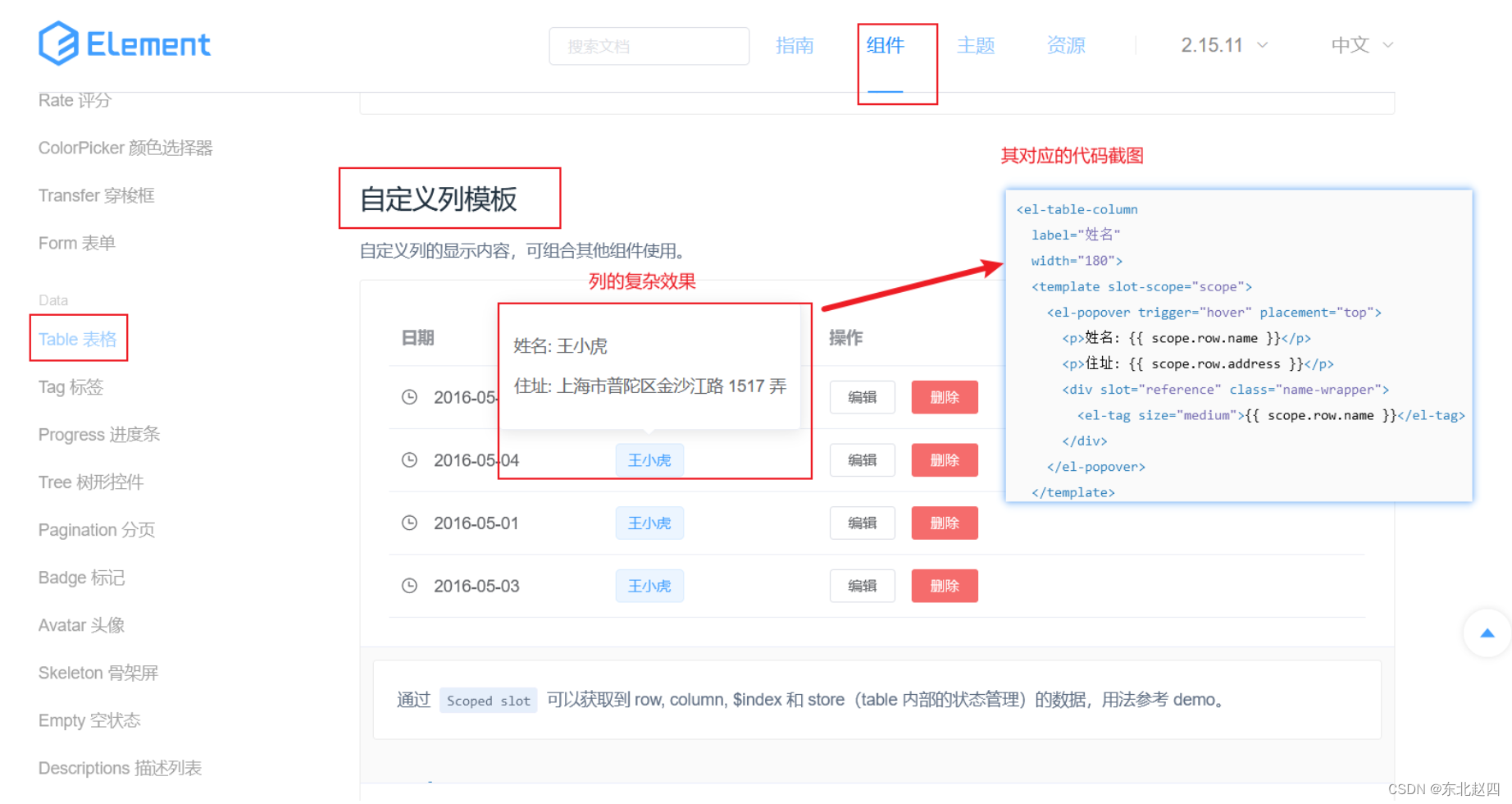
我们仔细对比效果和功能实现代码,发现其中涉及2个非常重要的点:
-
<template> : 用于自定义列的内容
-
slot-scope: 通过属性的row获取当前行的数据
-
所以接下来,我们可以通过上述的标签自定义列的内容即可,修改性别列的内容代码如下:
<el-table-column prop="gender" label="性别" width="140">
<template slot-scope="scope">
{{scope.row.gender==1?"男":"女"}}
</template>
</el-table-column>此时打开浏览器,效果如下图所示:性别一列的值修复成功
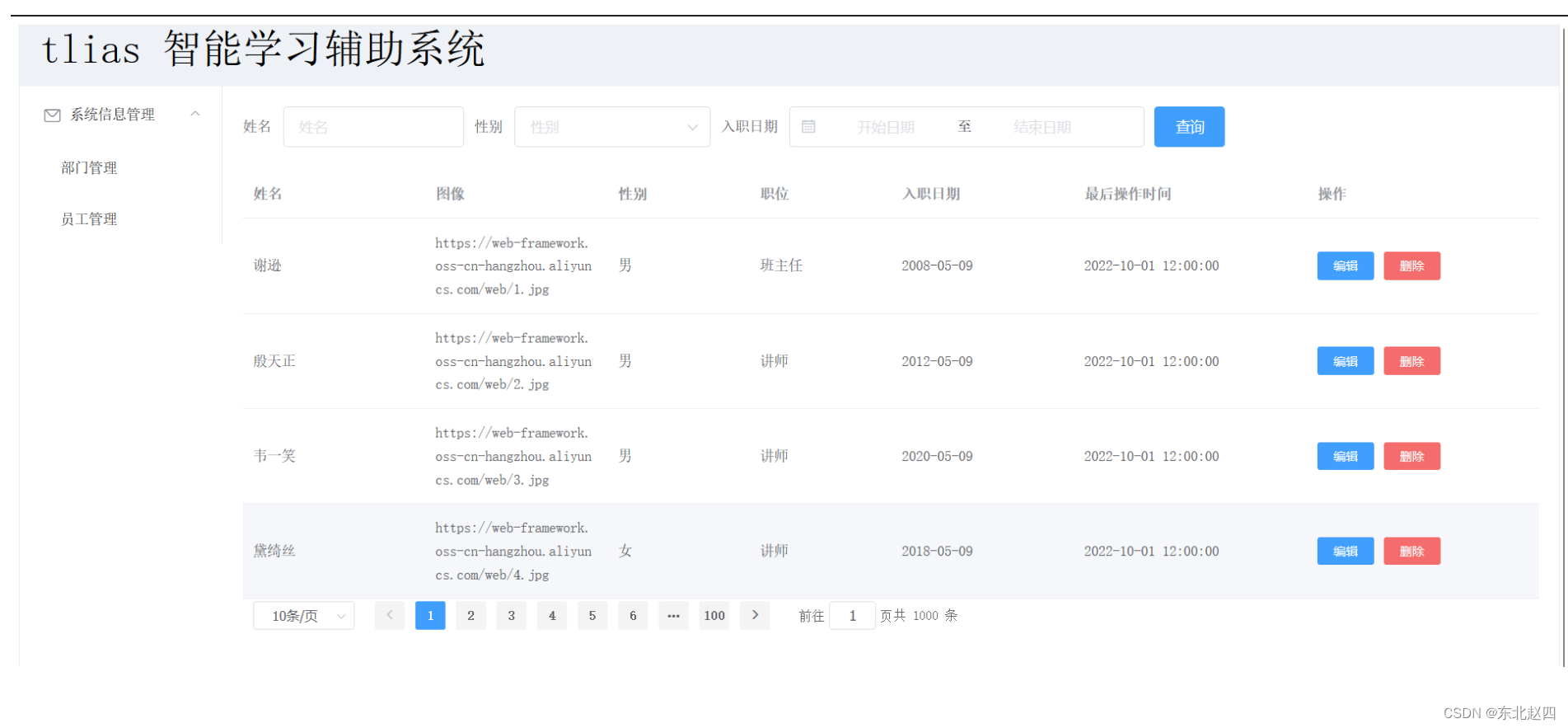
4.4.3.6.3 图片内容展示修复
图片内容的修复和上述一致,需要借助<template>标签自定义列的内容,需要需要展示图片,直接借助<img>标签即可,并且需要设置图片的宽度和高度,所以直接修改图片列的代码如下:
<el-table-column prop="image" label="图像" width="180">
<template slot-scope="scope">
<img :src="scope.row.image" width="100px" height="70px">
</template>
</el-table-column>此时回到浏览器,效果如下图所示:图片展示修复成功
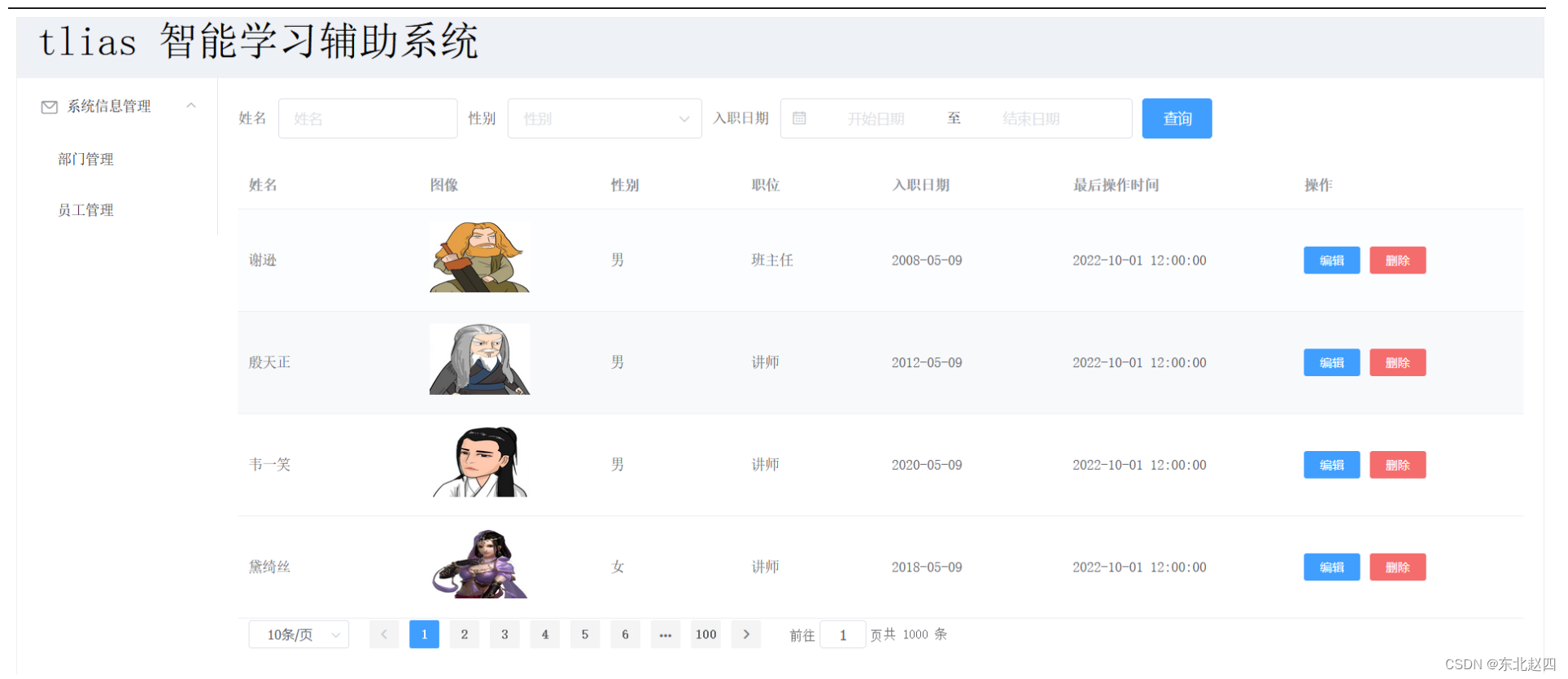
此时整个案例完整,其完整代码如下:
<template>
<div>
<!-- 设置最外层容器高度为700px,在加上一个很细的边框 -->
<el-container style="height: 700px; border: 1px solid #eee">
<el-header style="font-size:40px;background-color: rgb(238, 241, 246)">tlias 智能学习辅助系统</el-header>
<el-container>
<el-aside width="230px" style="border: 1px solid #eee">
<el-menu :default-openeds="['1', '3']">
<el-submenu index="1">
<template slot="title"><i class="el-icon-message"></i>系统信息管理</template>
<el-menu-item index="1-1">部门管理</el-menu-item>
<el-menu-item index="1-2">员工管理</el-menu-item>
</el-submenu>
</el-menu>
</el-aside>
<el-main>
<!-- 表单 -->
<el-form :inline="true" :model="searchForm" class="demo-form-inline">
<el-form-item label="姓名">
<el-input v-model="searchForm.name" placeholder="姓名"></el-input>
</el-form-item>
<el-form-item label="性别">
<el-select v-model="searchForm.gender" placeholder="性别">
<el-option label="男" value="1"></el-option>
<el-option label="女" value="2"></el-option>
</el-select>
</el-form-item>
<el-form-item label="入职日期">
<el-date-picker
v-model="searchForm.entrydate"
type="daterange"
range-separator="至"
start-placeholder="开始日期"
end-placeholder="结束日期">
</el-date-picker>
</el-form-item>
<el-form-item>
<el-button type="primary" @click="onSubmit">查询</el-button>
</el-form-item>
</el-form>
<!-- 表格 -->
<el-table :data="tableData">
<el-table-column prop="name" label="姓名" width="180"></el-table-column>
<el-table-column prop="image" label="图像" width="180">
<template slot-scope="scope">
<img :src="scope.row.image" width="100px" height="70px">
</template>
</el-table-column>
<el-table-column prop="gender" label="性别" width="140">
<template slot-scope="scope">
{{scope.row.gender==1?"男":"女"}}
</template>
</el-table-column>
<el-table-column prop="job" label="职位" width="140"></el-table-column>
<el-table-column prop="entrydate" label="入职日期" width="180"></el-table-column>
<el-table-column prop="updatetime" label="最后操作时间" width="230"></el-table-column>
<el-table-column label="操作" >
<el-button type="primary" size="mini">编辑</el-button>
<el-button type="danger" size="mini">删除</el-button>
</el-table-column>
</el-table>
<!-- Pagination分页 -->
<el-pagination
@size-change="handleSizeChange"
@current-change="handleCurrentChange"
background
layout="sizes,prev, pager, next,jumper,total"
:total="1000">
</el-pagination>
</el-main>
</el-container>
</el-container>
</div>
</template>
<script>
import axios 'axios'
export default {
data() {
return {
tableData: [
],
searchForm:{
name:'',
gender:'',
entrydate:[]
}
}
},
methods:{
onSubmit:function(){
console.log(this.searchForm);
},
handleSizeChange(val) {
console.log(`每页 ${val} 条`);
},
handleCurrentChange(val) {
console.log(`当前页: ${val}`);
}
},
mounted(){
axios.get("http://yapi.smart-xwork.cn/mock/169327/emp/list")
.then(resp=>{
this.tableData=resp.data.data;
});
}
}
</script>
<style>
</style>